
經常會在各種情境使用具有透明背景的 PNG 圖案,很容易整合到各項設計,讓畫面看起來很自然、不會有突兀感,我之前也介紹過很多透明圖素材網站,使用上也很簡單,找到特定的分類、標籤或利用搜尋單詞即可找出相關素材。如果需要還能使用線上去背工具自行製作,只要將圖片上傳,服務會自動辨識出前景背景,移除背景後加入透明圖層,達到 PNG 透明圖效果。
本文要介紹「PNG Maker」是一個比較特別的服務,使用 AI 人工智慧技術、將使用者輸入的文字描述快速轉換為透明背景 PNG 圖片,只需要幾秒鐘時間!可自訂圖片內的文字、顏色或形狀,一樣是在提示詞進行設定,產生的所有插圖都可免費下載、自由使用於個人或商業用途。
PNG Maker AI 具備許多優點,例如無需註冊就能使用,而且生成圖片的速度快、準確性高,如果沒有任何想法,網站也提供「PNG by Tags」彙整頁面,以標籤列出其他使用者生成的透明圖,可直接下載、使用或複製製作圖片使用的提示詞,便利性極高。
另一個好處是 PNG Maker 是以 AI 生成素材,相較於免費圖庫來說,收錄的圖片獨特性更高,而且不容易和其他網站重複,以往在素材網站多半是下載現成的圖片,無法自訂細節,PNG Maker 利用 AI 依照使用者需求量身定制,更好滿足各種情境。
網站名稱:PNG Maker
網站鏈結:https://pngmaker.io/
使用教學
STEP 1
進入 PNG Maker 網站後首頁會看到一些使用 AI 生成的透明圖,建議先點選上方選單 PNG by Tags,找到有興趣的標籤分類,就能從其他人生成的圖片去找到靈感。
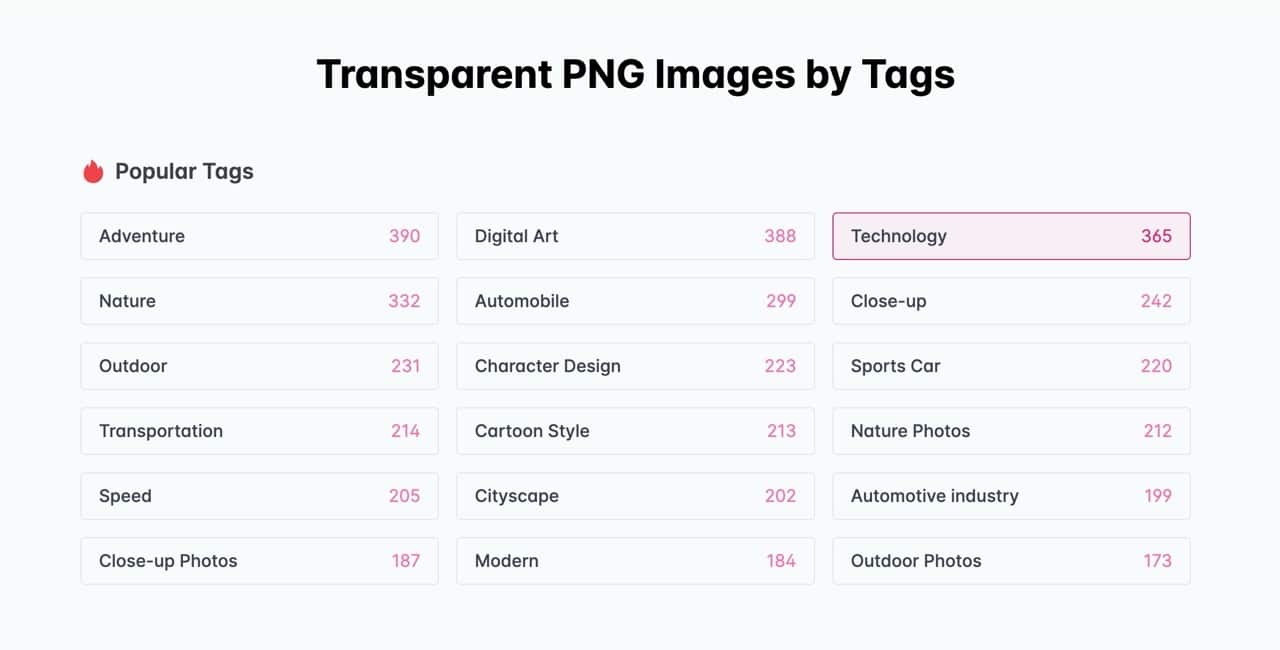
打開任何一張 PNG 圖片後從右側會看到提示詞(Prompt),可以複製、自行編輯再以 PNG Maker 產生新的圖片,當然也能點選「Download」直接下載使用或以編輯器打開。
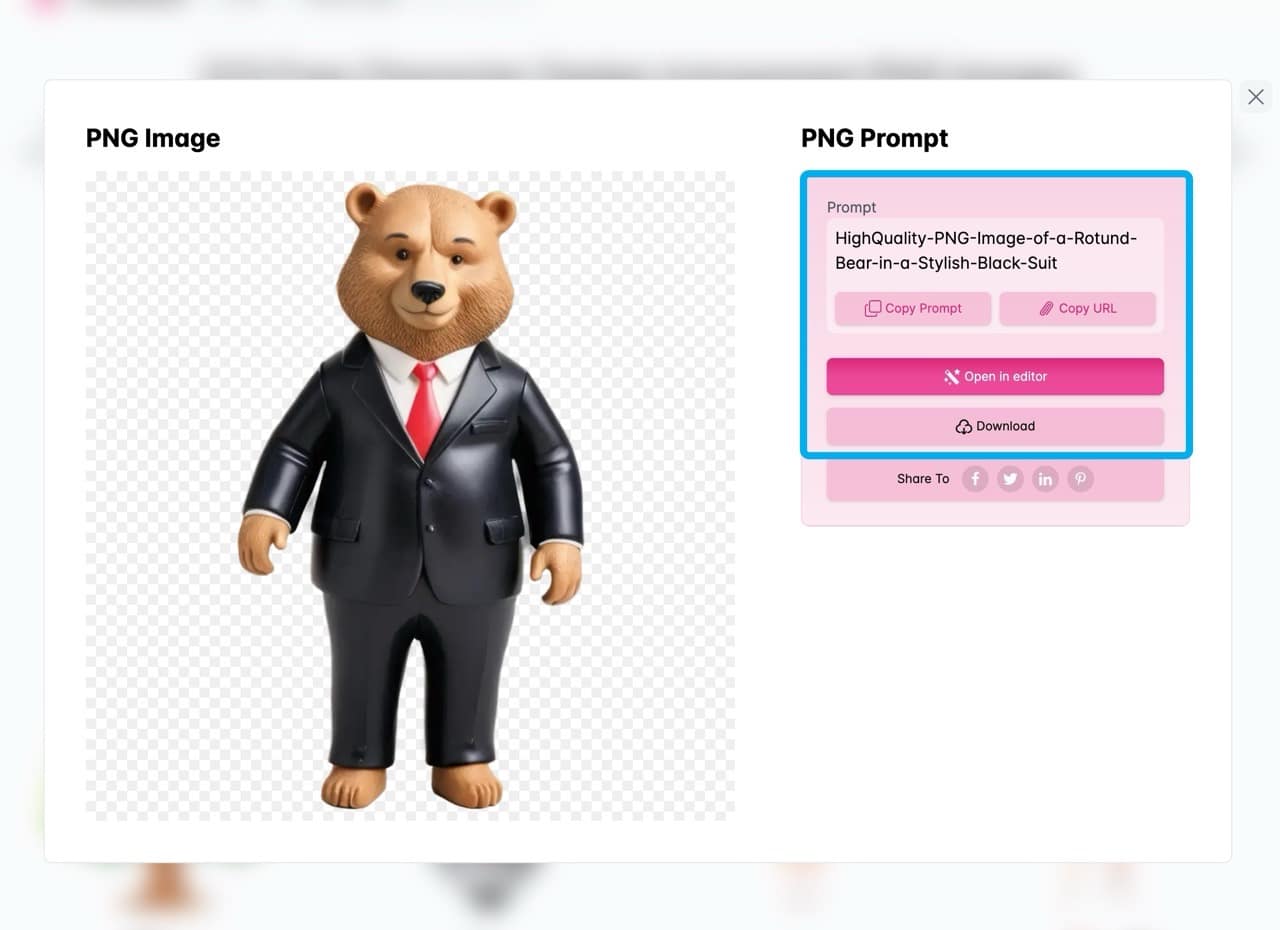
STEP 2
從首頁點選「Create Your PNG Free Now」會進入 PNGMaker 圖片產生器。
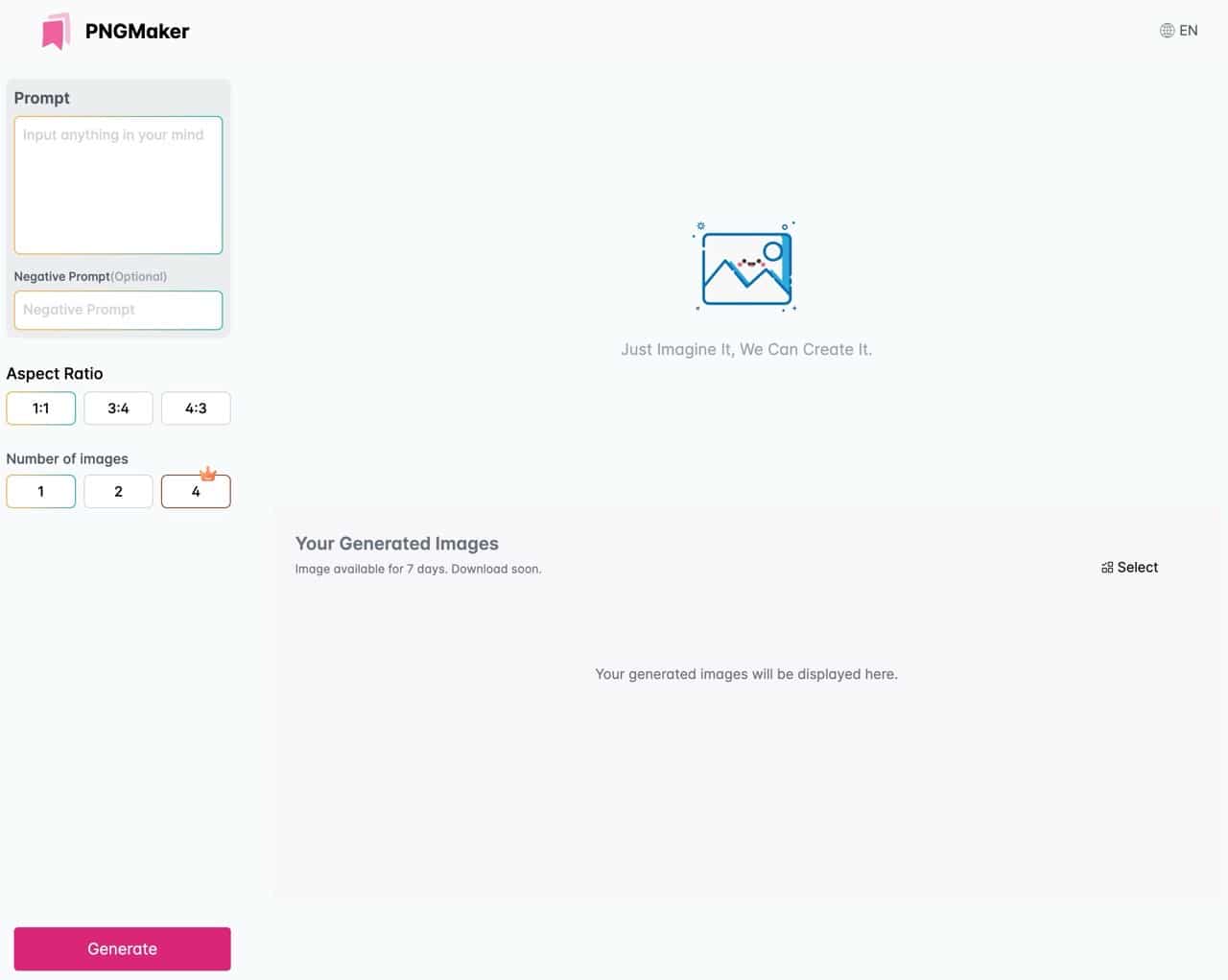
從左上角輸入提示詞(英文)後點選「Generate」大約幾秒鐘就能生成圖片,另外生成工具也有負提示詞選項,這個欄位不一定要使用。
產生圖片前預先設定圖片長寬比(Aspect Ratio),有 1:1、3:4 和 4:3 三個選項,另外,每次生成圖片可以選擇 1-2 張,兩張的話能夠比較、找到更滿意的選項,一次生成四張必須付費才能選擇。
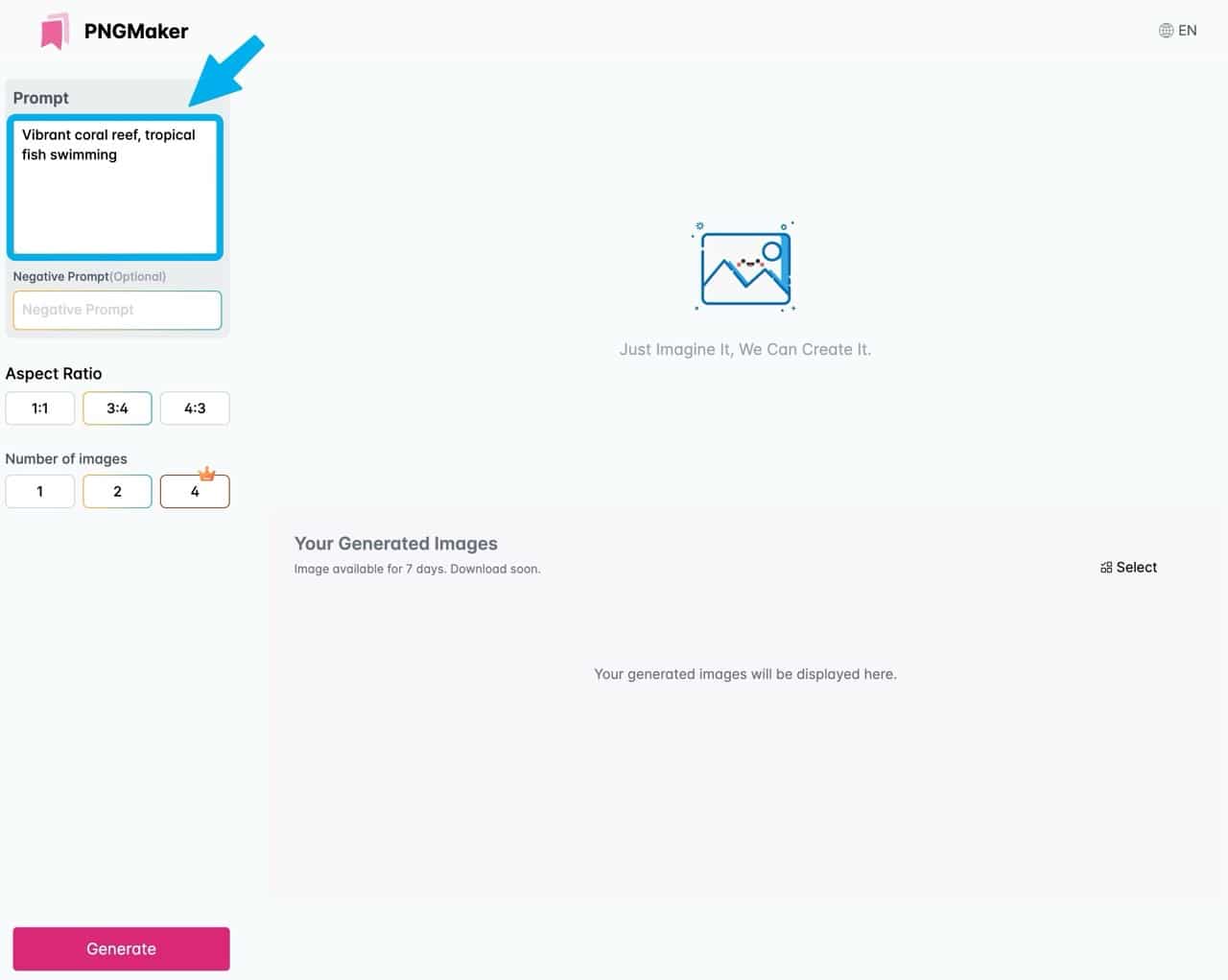
STEP 3
產生的 PNG 透明背景圖會顯示於右側,點選後會開啟更大張的預覽。
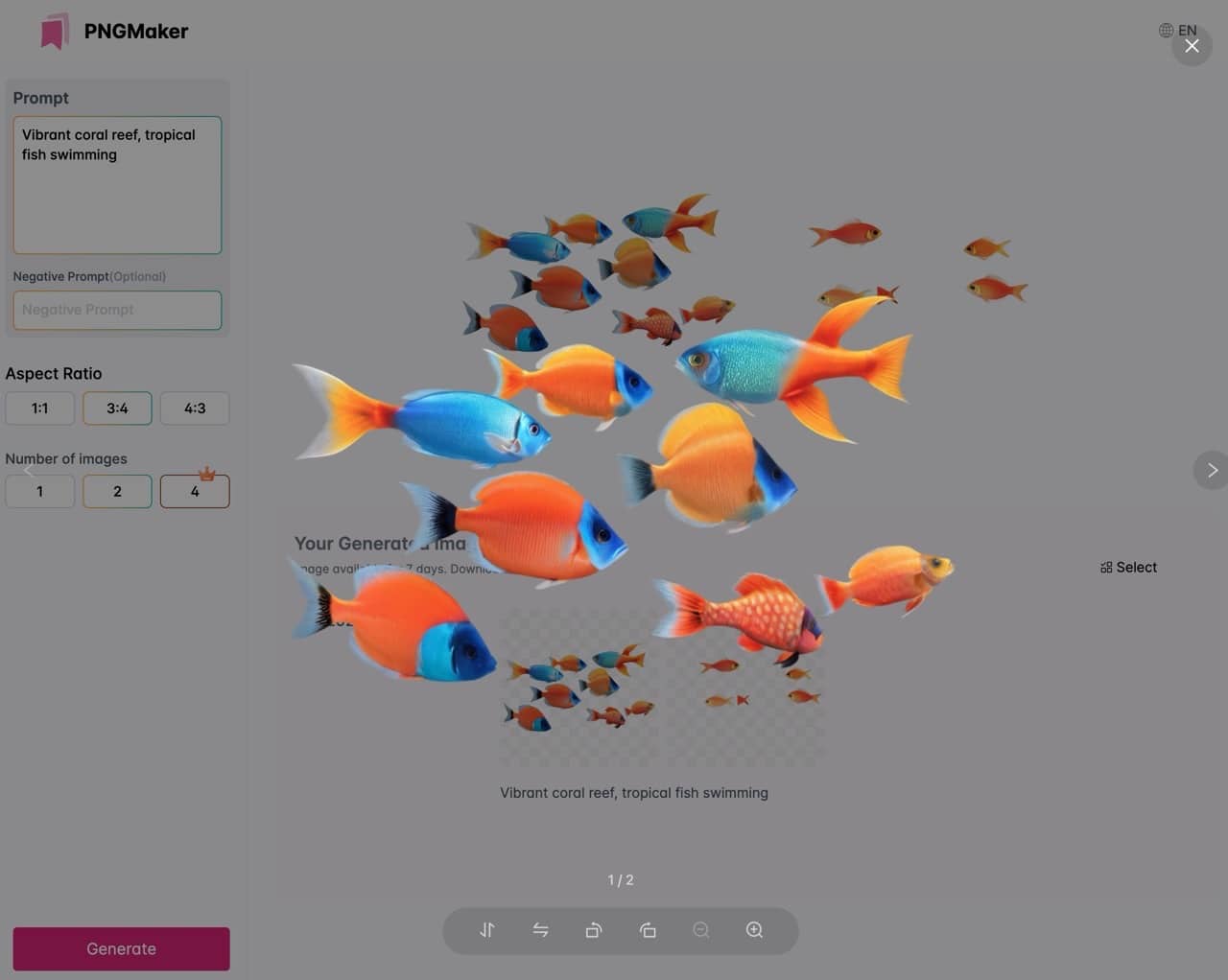
STEP 4
要注意圖片生成後只會保存七天時間,超過後就會失效,必須重新產生。
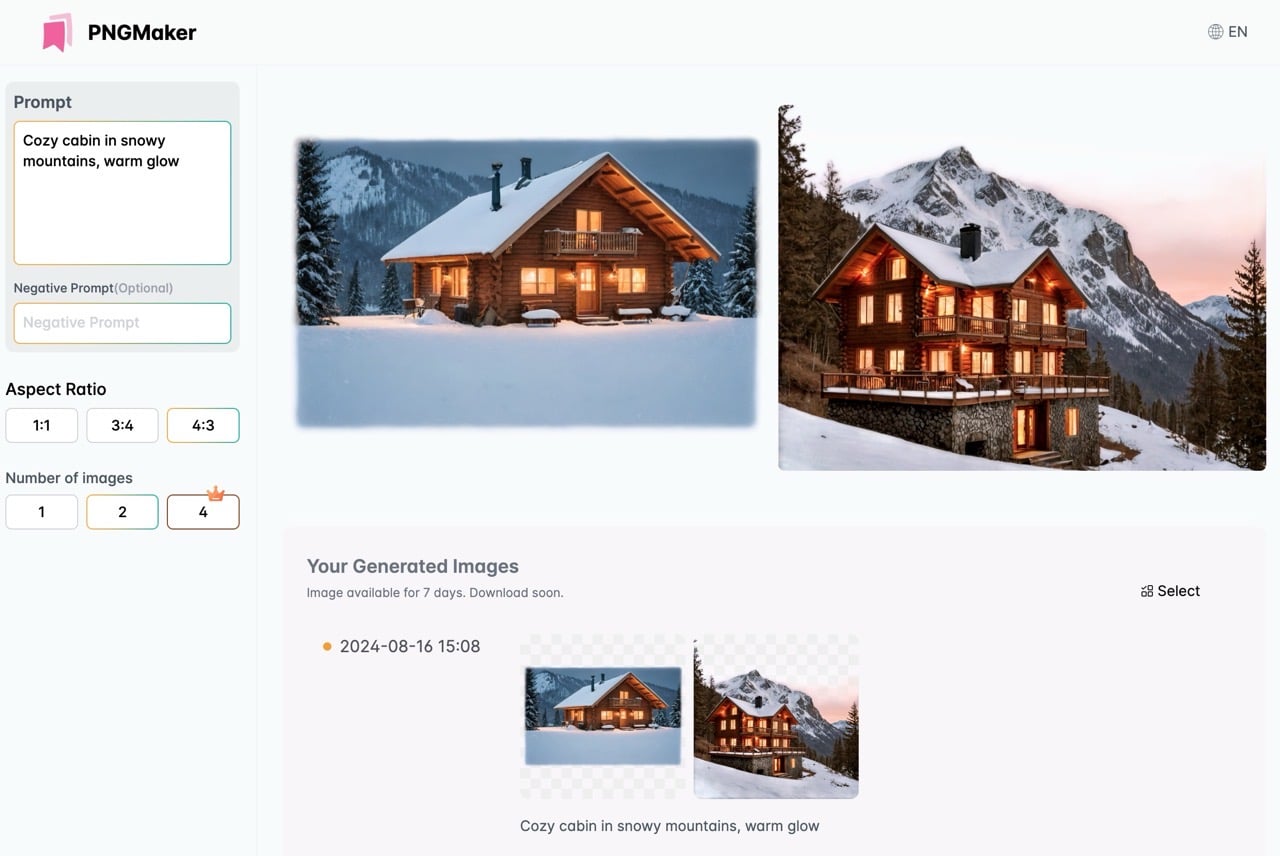
點選圖片、開啟更大張的預覽圖,從右邊點選「Download」即可下載、將圖片保存為 PNG 格式。
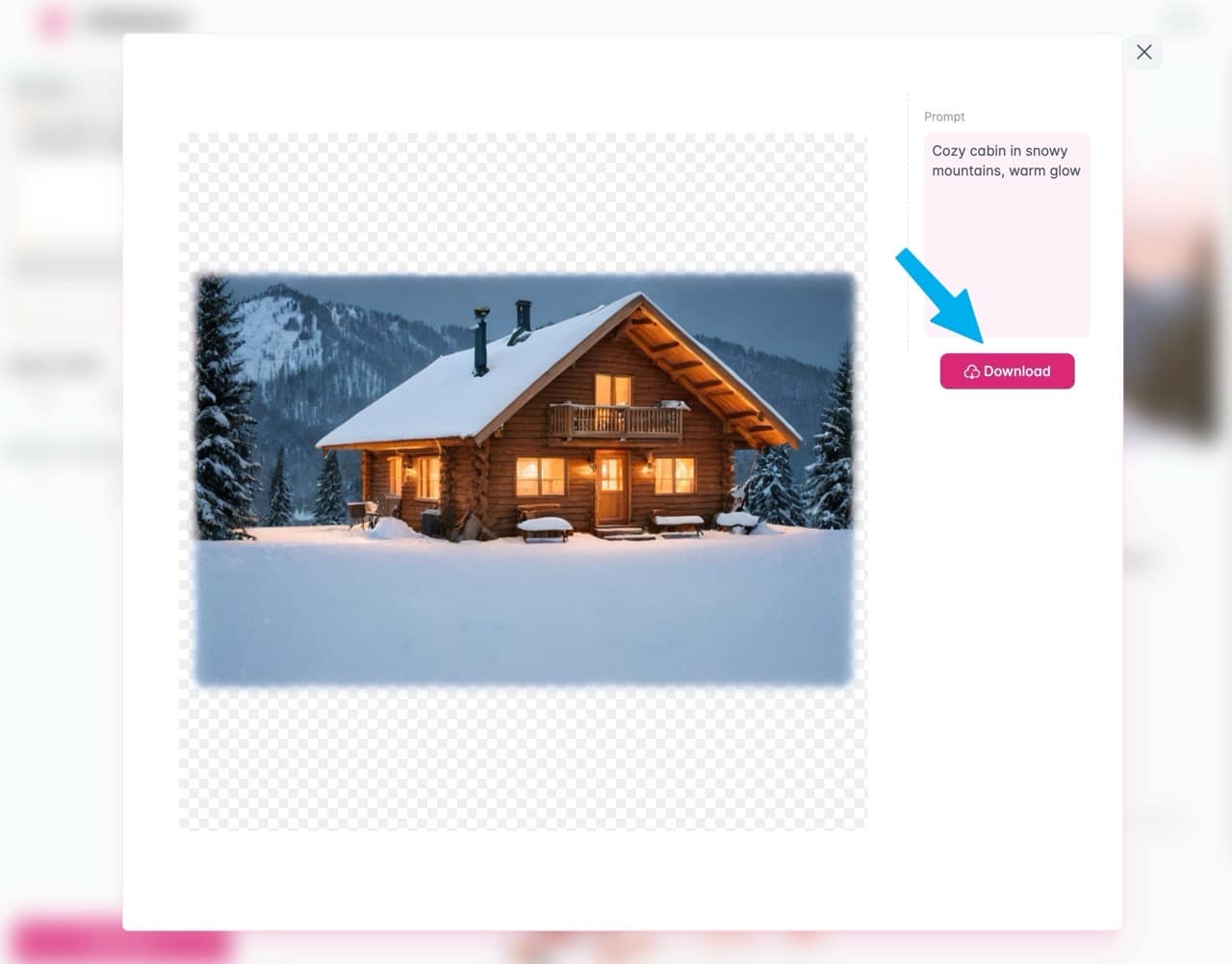
值得一試的三個理由:
- 將文字描述轉換為高品質的透明背景 PNG 圖片,大大提高了設計效率
- 透過提示詞自訂圖片細節,包括文字、顏色和形狀,更能滿足個人化需求
- 生成的所有插圖均可免費下載,並可自由運用於個人或商業用途








